Играйте в «головоломку» в Excel
МехметСалихКотен, пользователь Reddit, создал полнофункциональную версию тетриса в Microsoft Excel.
В Microsoft Excel функция РАБДЕНЬ — это функция, связанная с датой и временем, и ее цель — вернуть количество дней до и после указанного количества рабочих дней. Рабочие дни не включают выходные или праздничные дни. Люди могут использовать функцию РАБДЕНЬ, чтобы рассчитать сроки оплаты счетов, ожидаемые сроки доставки или количество дней, которое занимает выполнение работы.
Какова формула и синтаксис функции РАБДЕНЬ в Excel?
Формула функции РАБДЕНЬ:
WORKDAY(start_date, days, [holidays])Синтаксис функции РАБДЕНЬ объясняется следующим образом:
Как использовать функцию РАБДЕНЬ в Excel
Чтобы использовать функцию РАБДЕНЬ в Excel, выполните следующие действия:
Запустите Microsoft Excel.
Создайте таблицу или используйте существующую таблицу.
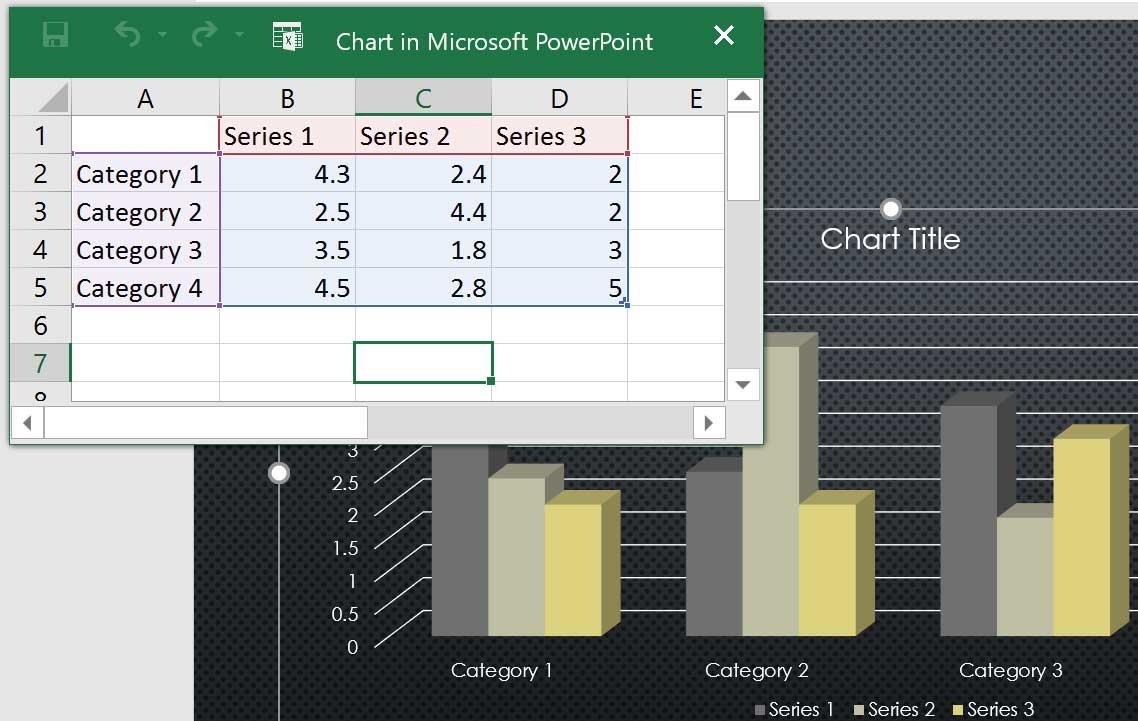
Создайте таблицу или используйте существующую таблицу.
Сначала мы рассчитаем первую дату в таблице, используя синтаксис только start_date и дней.
Введите формулу = РАБДЕНЬ(A2, B2) в ячейку, в которую вы хотите поместить результаты.
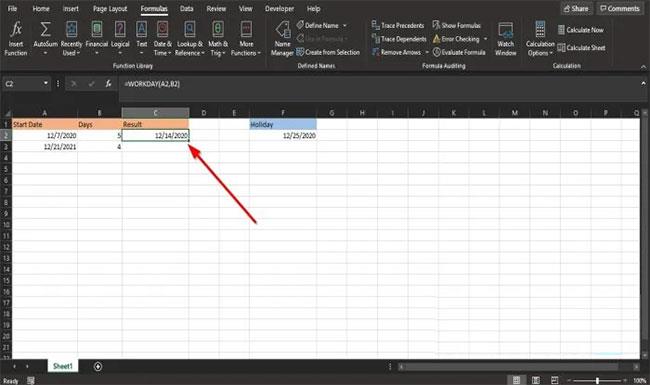
Введите формулу =РАБДЕНЬ(A2, B2)
Затем нажмите клавишу Enter на клавиатуре, чтобы увидеть результаты.
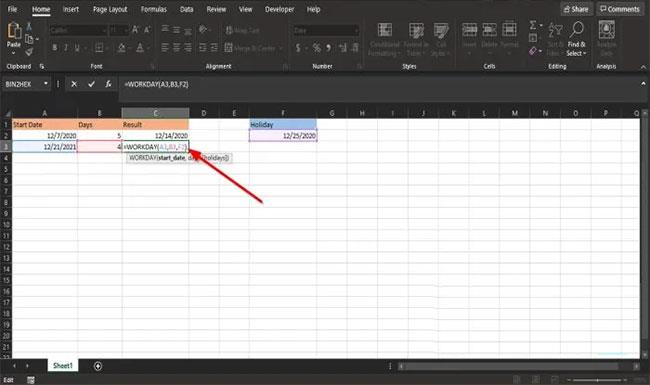
Нажмите клавишу Enter, чтобы увидеть результаты
Для второго дня в таблице в примере требуется исключить праздники на следующей неделе из рабочих дней.
Поэтому введите = РАБДЕНЬ (A3, B3, F2) в ячейку.
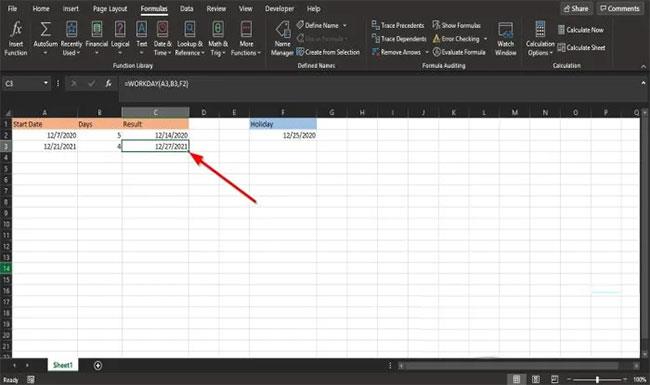
Введите =РАБДЕНЬ(A3, B3, F2)
Затем нажмите Enter.
Другие способы использования функции РАБДЕНЬ в Excel
Существует два других метода использования функции РАБДЕНЬ в Excel.

Нажмите кнопку FX
Первый способ — нажать кнопку «fx» в левом верхнем углу листа Excel.
Появится диалоговое окно «Вставить функцию» .
В диалоговом окне выберите раздел «Категория» , выберите «Дата и время» в списке.
В разделе «Выбор функции» выберите из списка функцию РАБДЕНЬ .
Затем нажмите ОК.
Откроется диалоговое окно «Аргументы функции» .

Откроется диалоговое окно «Аргументы функции».
В разделе Start_date введите ячейку A3.
В разделе «Дни» введите B3 в поле.
В разделе «Праздники» введите в поле F2 .
Затем нажмите «ОК» , чтобы увидеть результаты.
Другой способ — перейти на вкладку «Формулы» и нажать кнопку «Дата и время» в группе «Библиотека функций».
В списке выберите РАБДЕНЬ.
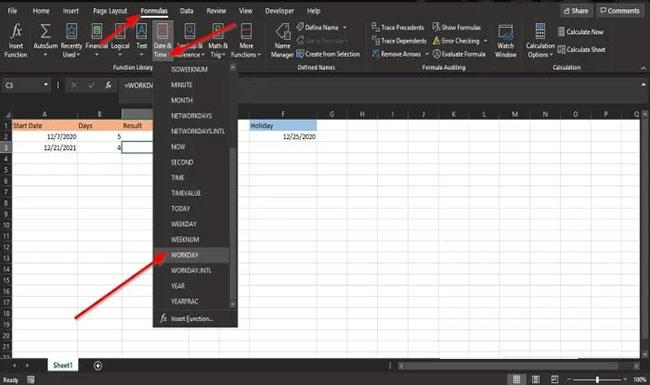
Выберите РАБДЕНЬ
Появится диалоговое окно «Аргументы функции» .
Выполните шаги первого метода для аргументов функции.
Надеюсь, вы добьетесь успеха.
МехметСалихКотен, пользователь Reddit, создал полнофункциональную версию тетриса в Microsoft Excel.
Чтобы преобразовать единицы измерения в Excel, мы воспользуемся функцией «Конвертировать».
Что такое функция HLOOKUP? Как использовать функцию HLOOKUP в Excel? Давайте выясним это вместе с Квантримангом!
Функция ЕСЛИОШИБКА в Excel используется довольно часто. Чтобы правильно его использовать, вам необходимо понимать формулу ЕСЛИОШИБКА Microsoft Excel.
Что такое функция ЗНАЧЕНИЕ в Excel? Что такое формула значения в Excel? Давайте выясним это вместе с LuckyTemplates.com!
Функция EOMONTH в Excel используется для отображения последнего дня данного месяца с очень простой реализацией. Затем вы получите последний день определенного месяца на основе введенных нами данных.
Хотите автоматизировать повторяющиеся задачи в Excel VBA? Итак, давайте научимся использовать цикл Do-While для реализации серии действий, которые повторяются до тех пор, пока не будет выполнено условие.
Ширина столбца и высота строки по умолчанию в Excel могут не соответствовать введенным вами данным. В статье ниже показаны некоторые способы изменения размера столбцов, строк и ячеек в Excel 2016. Пожалуйста, обратитесь к ней!
Всякий раз, когда вы работаете с Excel, вам нужно будет вводить информацию (или контент) в ячейки. Давайте изучим с LuckyTemplates основные понятия о ячейках и диапазонах в Excel 2016!
Что такое функция Xlookup в Excel? Как использовать Xlookup в Excel? Давайте выясним это вместе с LuckyTemplates.com!








